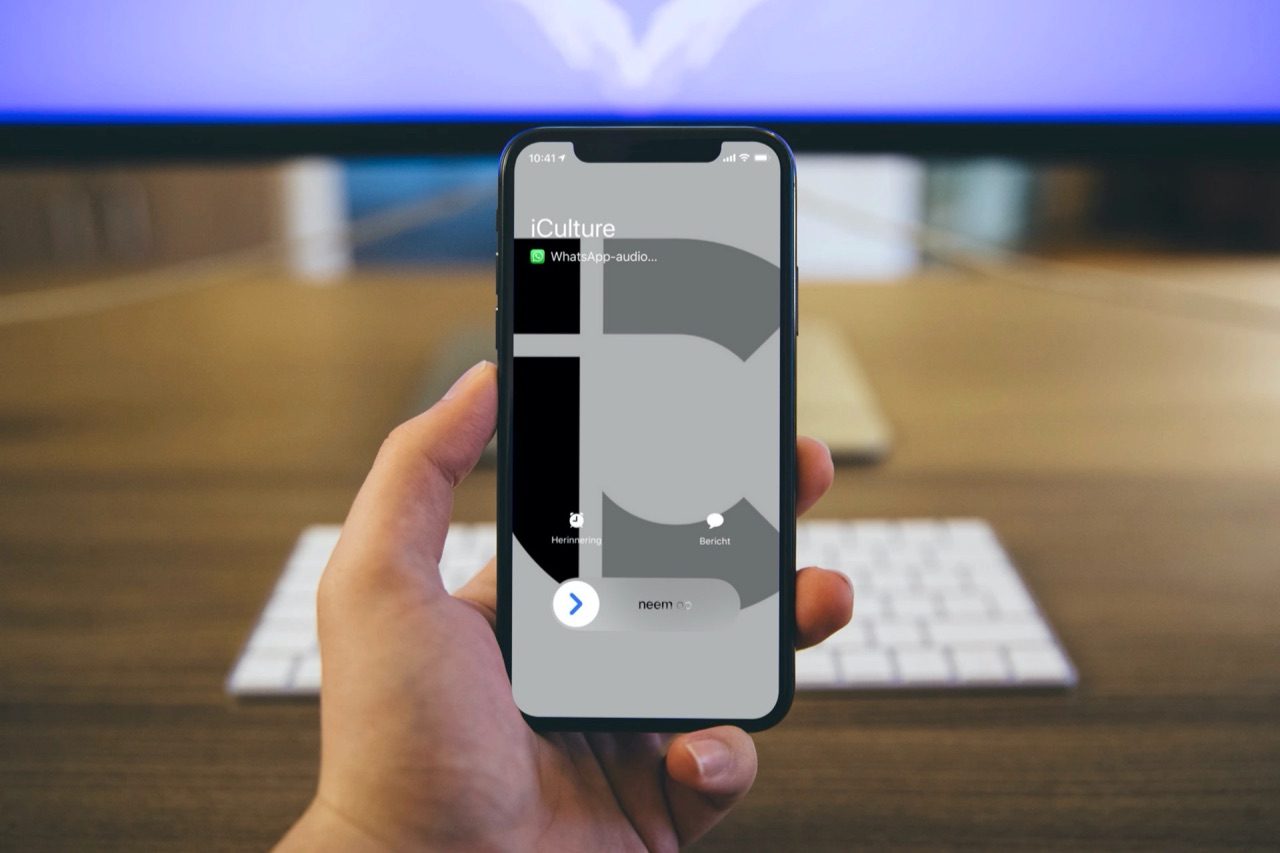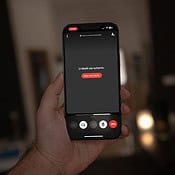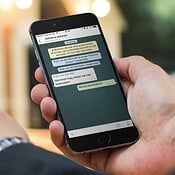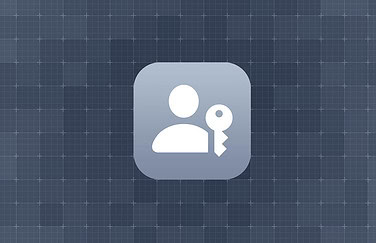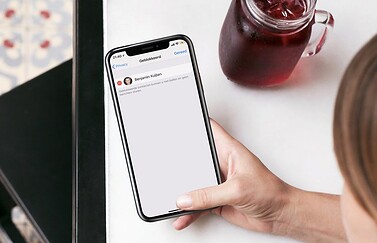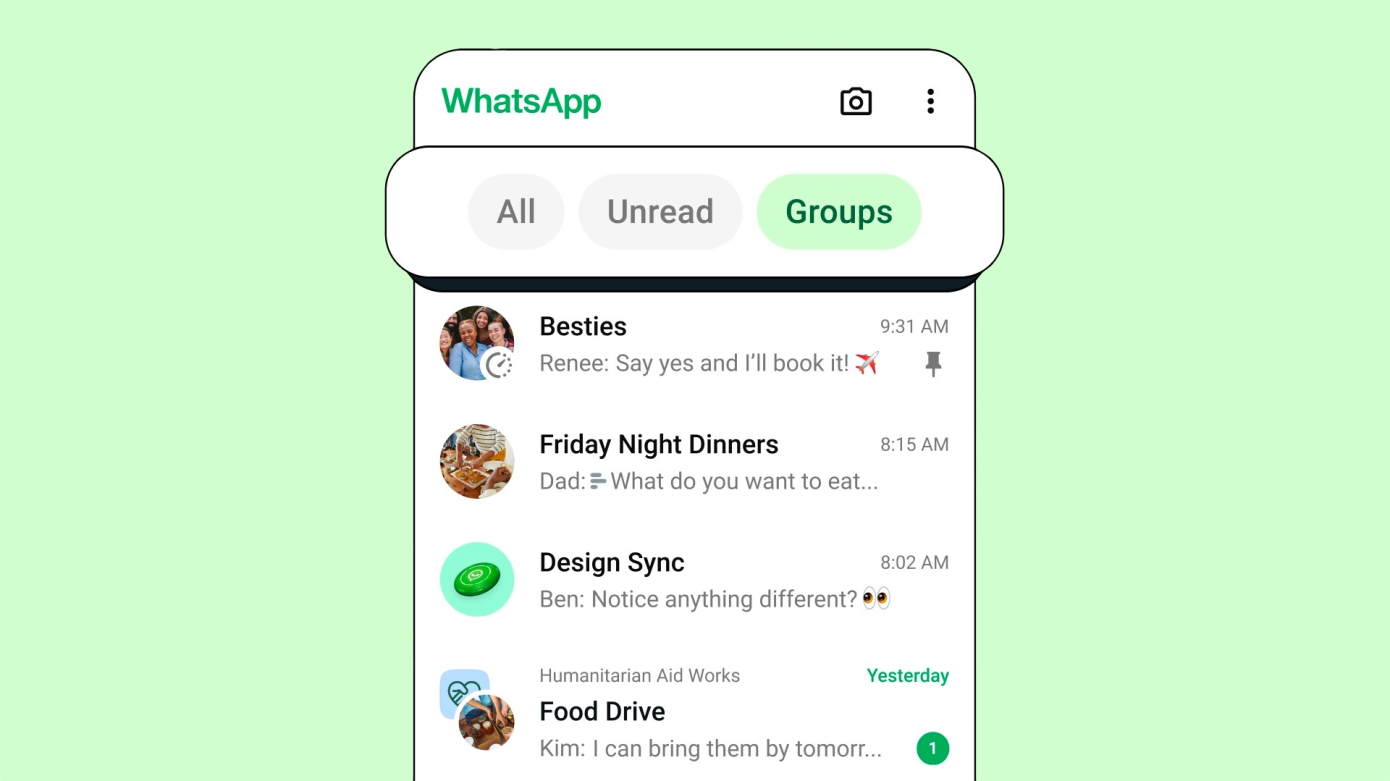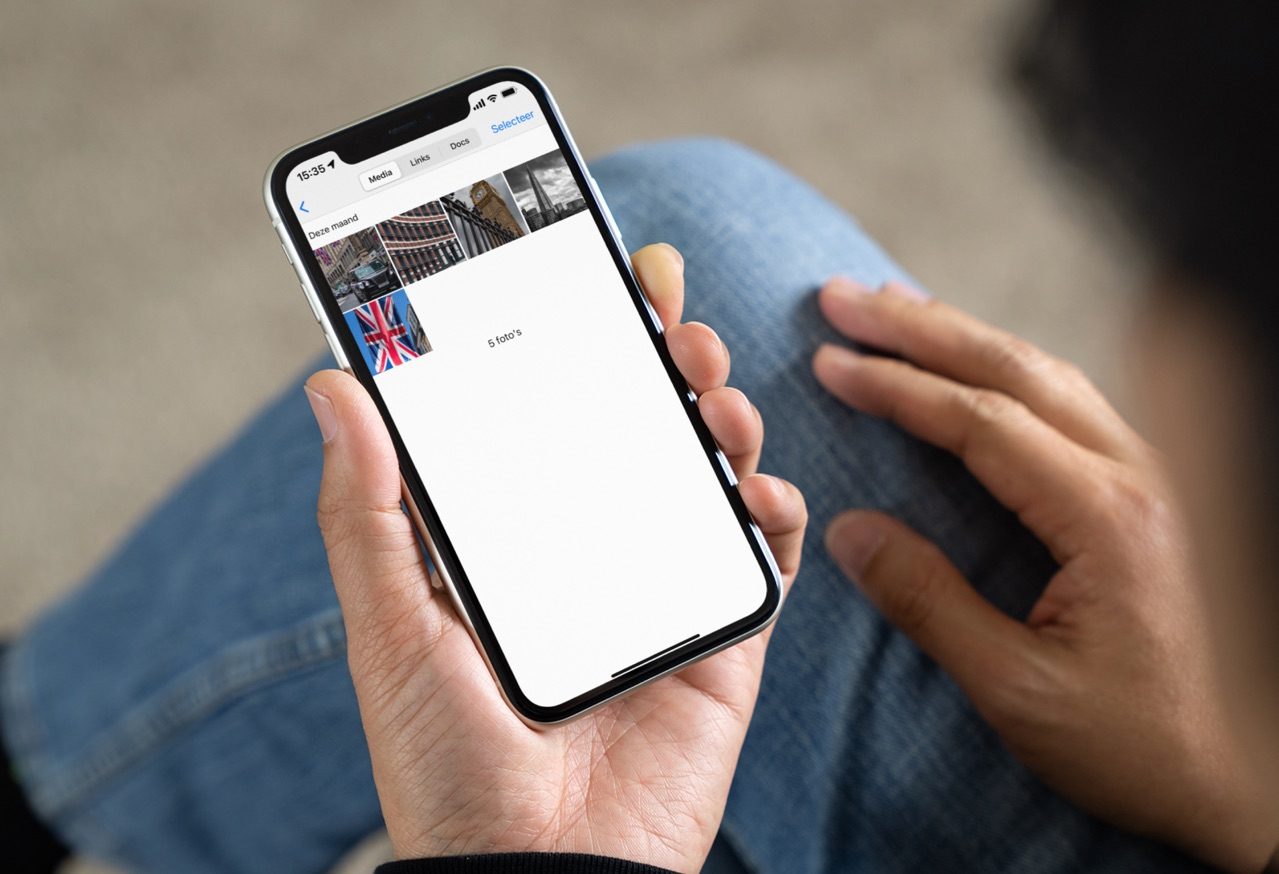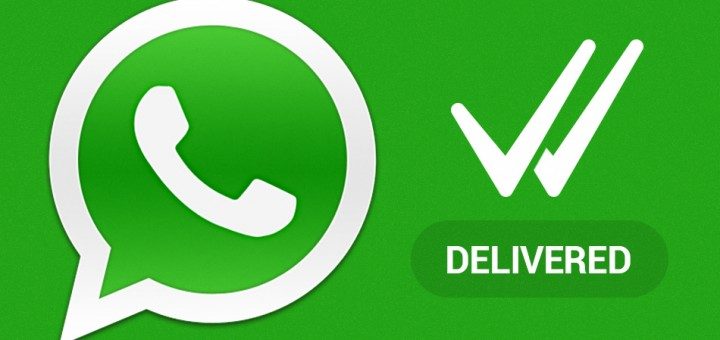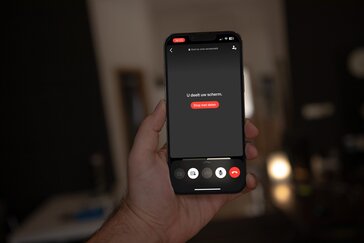Je kan veel meer doen met WhatsApp dan alleen chatten. Je kan er bijvoorbeeld mee bellen en zelfs videogesprekken mee voeren. We leggen precies uit hoe WhatsApp-bellen werkt in deze tip. Ook lees je hoe je moet groepsbellen in WhatsApp en hoe videobellen werkt.
Bellen met WhatsApp
WhatsApp-bellen is gratis, je gebruikt alleen wat dataverkeer. De app belooft daarbij zuinig te zijn: een telefoongesprek kost ongeveer 500 Kilobyte per minuut. Met een databundel van 100 MB kun je ongeveer 200 minuten bellen. Naast gewoon bellen kun je in WhatsApp ook videogesprekken voeren. De functie werkt ook samen met Android-gebruikers. In totaal kunnen 32 personen aan een audio- of videogesprek deelnemen.
Hoe kan ik bellen met WhatsApp?
Als je iemand wilt bellen via WhatsApp, dan kan dat via meerdere manieren:
Optie 1:
- Open WhatsApp en ga naar het chatoverzicht.
- Tik de persoon aan die je wil bellen.
- Tik dan rechtsboven op het telefoonhoorntje, eventueel gevolgd door Spraakgesprek.
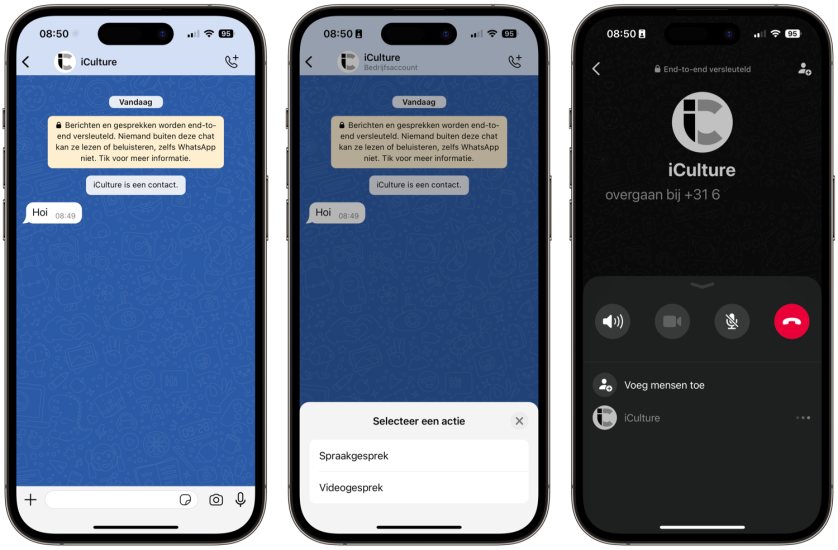
Optie 2:
- Open WhatsApp en tik op Gesprekken.
- Kies nu een persoon uit die je wil bellen van je recente gesprekken of tik op het telefoonhoorntje rechtsboven.
Optie 3:
- Ga naar de standaard Telefoon-app.
- Zoek het contact op dat je wil bellen.
- Bovenin hou je de blauwe telefoonknop ingedrukt. Kies nu voor WhatsApp, gevolgd door het nummer.
Optie 4:
- Start Siri op je iPhone.
- Stel de vraag als volgt: “Bel Tim via WhatsApp”.
De derde optie maakt gebruik van CallKit, een mogelijkheid van iOS om audiogesprekken dezelfde soort meldingen en opties te geven als dat Apple’s eigen Telefoon-app en FaceTime hebben. Als iemand jou via WhatsApp belt, dan verschijnt de oproep ook gewoon in beeld zoals bij een normaal telefoongesprek.
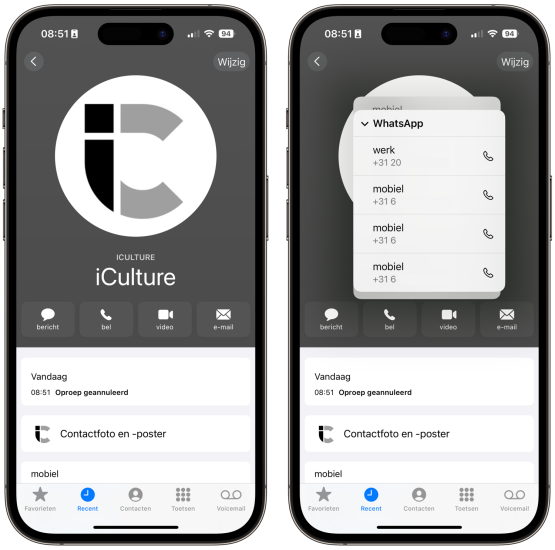
Uiteraard moeten mensen die je wilt bellen ook WhatsApp hebben. Je kunt contacten zonder de app niet terugvinden in WhatsApp en dus ook niet bellen. Ook in de contactenapp op je iPhone zal de mogelijkheid om WhatsApp te gebruiken ontbreken.
Als je iemand probeert te bellen die op dat moment geen dataverbinding heeft (bijvoorbeeld omdat zijn telefoon in vliegtuigmodus staat) krijg je daar geen melding van. Het lijkt voor jou als beller alsof de telefoon van de ander gewoon overgaat en diegene niet opneemt. Er is geen manier om in WhatsApp te controleren of iemand jouw oproep überhaupt wel ontvangt.
Meer privacy tijdens bellen door IP-adres te blokkeren
Als je belt via WhatsApp, wordt daarvoor een directe verbinding gelegd tussen jou en je gesprekspartner. Daarbij delen de twee apparaten hun IP-adres met elkaar, zodat de geluidskwaliteit optimaal is. Maar je IP-adres kan ook informatie verklappen over je locatie. WhatsApp heeft daarvoor een functie ingebouwd, waarmee je je IP-adres en daarmee ook locatie verbergt bij oproepen. Je wordt dan dus niet rechtstreeks verbonden, maar omgeleid via de servers van WhatsApp. Je verbinding blijft wel end-to-end versleuteld.
Deze optie om je IP-adres tijdens WhatsApp-oproepen te verbergen vind je zo:
- Open WhatsApp en ga naar de instellingen via het U-tabblad.
- Tik op Privacy.
- Scroll helemaal naar onderen en tik op Geavanceerd.
- Zet de schakelaar aan bij Bescherm IP-adressen in gesprekken.
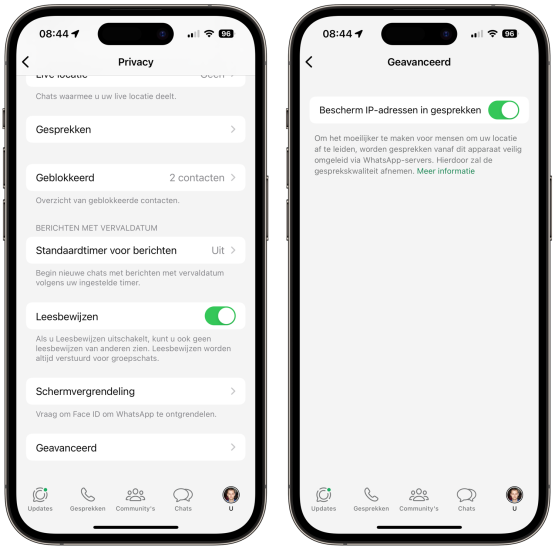
Hou er wel rekening mee dat de gesprekskwaliteit af zal nemen. De stemmen klinken daardoor iets minder goed, waardoor je mogelijk minder goed verstaanbaar bent. Maar het geeft je wel meer privacy.
Hoe kan ik in WhatsApp videobellen?
Naast ‘normaal’ bellen, kun je ook videobellen via WhatsApp. Dit is qua functionaliteit vergelijkbaar met FaceTime. Ook voor video-gesprekken geldt dat er geen kosten aan verbonden zijn en dat je enkel betaalt voor het dataverkeer dat je verbruikt. Houd er rekening mee dat videobellen meer data gebruikt dan wanneer je enkel audio gebruikt. Je start een videogesprek in WhatsApp op dezelfde manier als bij gewoon WhatsApp bellen. Je hebt dus drie opties:
- Optie 1: Ga naar de chat en tik op het videobellen-icoontje rechtsboven.
- Optie 2: Ga naar het tabblad Gesprekken en tik op de knop rechtsboven, gevolgd door het videobellen-icoontje.
- Optie 3: Ga naar de Telefoon-app en hou bij een contact de Video-knop ingedrukt. Kies nu voor WhatsApp.
- Optie 4: Vraag aan Siri “Start een videogesprek met Tim via WhatsApp”.

Net als bij een audiogesprek, wordt voor een video-oproep gebruikgemaakt van CallKit. Je kunt een binnenkomende oproep dus beantwoorden zoals je gewend bent. Je beeld wordt echter pas actief zodra je de oproep beantwoord hebt, de iPhone ontgrendeld wordt en WhatsApp geopend wordt. Videogesprekken zijn ook terug te vinden in het overzicht van recente gesprekken op je iPhone zelf, evenals in de tab Gesprekken in WhatsApp.
Je kan tijdens een WhatsApp-videogesprek ook je scherm delen. In onze aparte tip leggen we je precies uit hoe je dat doet.
Hoe werkt bellen met groepen in WhatsApp?
Behalve één-op-één kun je met WhatsApp ook met een groep audio- én videobellen. Dit kan maximaal met 32 personen (jij en 31 anderen) en dus niet met een hele grote groep in een WhatsApp-groepsgesprek. Je start een groepsgesprek op meerdere manieren:
- Bel met één van de deelnemers waar je mee wil groepsbellen.
- Veeg in het gesprek onderaan de knoppen omhoog en tik op Voeg mensen toe.
- Kies de persoon uit de lijst en voeg hem of haar toe.
Je kan ook direct vanuit een groepschat een groepsconversatie starten:
- Open WhatsApp en ga naar het groepsgesprek.
- Tik rechtsboven in de chat op de telefoonknop.
- Onderin verschijnt een lijst met deelnemers. Kies wil je toe wil voegen.
Tot slot is er nog een derde manier om een groepsconversatie te starten:
- Open WhatsApp en ga naar het tabblad Gesprekken.
- Tik rechtsboven op de knop met het plusje.
- Vink de mensen aan die je wil bellen.
- Tik op de knop met de videocamera of het telefoontje.
Encryptie bij WhatsApp (video)bellen
Overigens zijn alle telefoongesprekken die je via WhatsApp voert versleuteld. Net als bij het chatten, gebruikt WhatsApp ook bij audio en video-gesprekken end-tot-end-encryptie. Normale telefoongesprekken zijn relatief makkelijk te onderscheppen voor bijvoorbeeld inlichtingendiensten, maar als iemand een gesprek via WhatsApp wil afluisteren dan kan dat alleen op de toestellen van de gespreksdeelnemers zelf.
Wil je weten over de encryptie in WhatsApp? We hebben er een uitgebreide tip over geschreven.
Wil je WhatsApp bellen uitzetten? Dat is helaas niet mogelijk. Wel kun je telefoonnummers blokkeren. Deze mensen kunnen dan niet meer met je chatten, maar ook geen (video)oproep starten.
Meer WhatsApp-tips
Meer WhatsApp tips? Check ons overzicht waarin we alle WhatsApp tips en gidsen op een rij zetten.
Taalfout gezien of andere suggestie hoe we dit artikel kunnen verbeteren? Laat het ons weten!
WhatsApp is de populaire berichtendienst, die bijna iedere Nederlander op zijn of haar smartphone heeft staan. Hier vind je alles over WhatsApp op een rijtje: van berichten verwijderen, gesprekken archiveren, je privacy goed instellen en op de desktop gebruiken tot de betekenis van de gekleurde vinkjes, groepsgesprekken voeren en een hele WhatsApp-community opzetten. Check ook de beste WhatsApp-tips.

- Alles over WhatsApp op de iPhone
- Het ultieme WhatsApp tipsoverzicht
- Zo gebruik je WhatsApp op de desktop
- Zo gebruik je WhatsApp op de iPad
- WhatsApp-account beveiligen met tweestaps
- WhatsApp chats archiveren, wissen of verwijderen
- WhatsApp gesprekken overzetten
- WhatsApp-chats exporteren
- Ongewenste personen blokkeren in WhatsApp
- Werkt WhatsApp nog op mijn (oudere) iPhone?
- WhatsApp beveiligen op 4 manieren